FAT je skraćenica od File Allocation Table. FAT32 datotečni sustav tradicionalni je datotečni sustav za organiziranje podataka na tvrdim diskovima. Ovaj sustav datoteka koristio je tablice raspodjele za pružanje mapiranja između klastera koji ukazuju na fizičku strukturu tvrdog diska.
NTFS je kratica za New Technology File System. Ovaj sustav datoteka stvoren je za poboljšanje sigurnosti i privatnosti na tvrdim diskovima. NTFS je sadržavao određene značajke koje su podržavale veće tvrde diskove puno bolje od FAT32 datotečnih sustava. Mehanizam za rukovanje pogreškama u NTFS-u također je bio puno bolji u odnosu na FAT32.
Preporučeno: – Kako stvoriti particiju u sustavu Windows 10
Kako Windows sada preporučuje NTFS preko datotečnih sustava FAT32, ovaj će nas članak voditi kroz sljedeće korake za promjenu FAT32 u NTFS datotečni sustav u sustavu Windows 10:
Korak 1:
Kliknite ikonu "File Explorer" prikvačenu na programskoj traci sustava Windows.
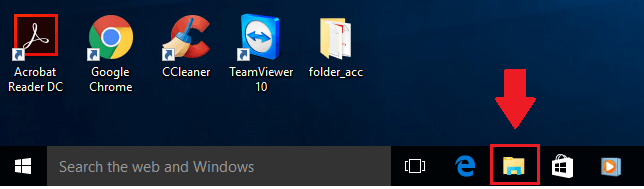
Korak 2:
Potražite "Ovo računalo" u lijevom kutu zaslona. Desni klik na “This PC” i kliknite na “Manage”. Otvorit će se prozor "Upravljanje računalom".
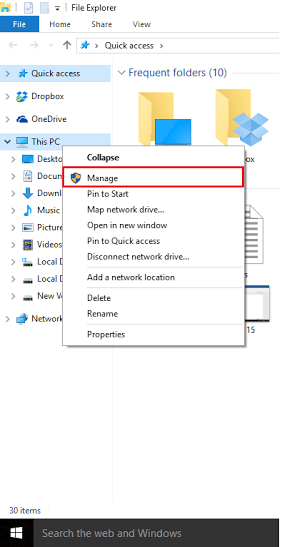
Korak 3:
U lijevom kutu zaslona potražite "Pohrana". U odjeljku "Pohrana" kliknite "Upravljanje diskom".
Disk Management navodi važne brojke poput naziva volumena (diska), izgleda, vrste glasnoće, datotečnog sustava i zdravstvenog stanja diskova.
U donjem odjeljku Upravljanje diskom odaberite tvrdi disk (FAT32) koji trebate pretvoriti u datotečni sustav NTFS. Desnom tipkom miša kliknite željeni tvrdi disk i kliknite na "Format".
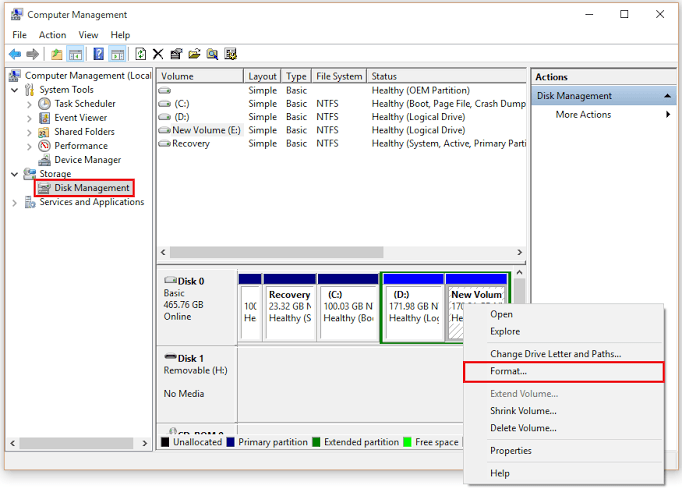
Korak 4:
U odjeljku "Datotečni sustav" s padajućeg popisa odaberite "NTFS". Kliknite "U redu" da biste formatirali odabrani pogon.
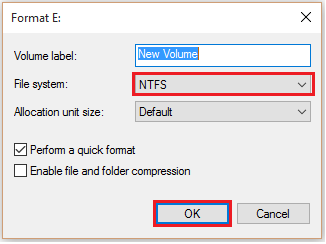
Korak 5:
Na ekranu će se prikazati dijaloški okvir za potvrdu koji kaže „Formatiranje ovog volumena izbrisat će sve podatke na njemu. Prije formatiranja napravite sigurnosnu kopiju podataka koje želite zadržati. Želite li nastaviti?".
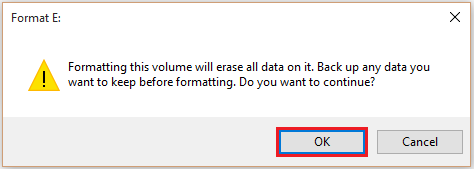
Kliknite "U redu" da biste potvrdili promjene.
Napomena: Vaš odabrani tvrdi disk formatirat će se i pretvoriti u sustav datoteka NTFS.


